1 Xilinx FPGA 开发软件安装
1.1 Vivado 2018.3 软件获取
关于 VIVADO 安装软件的获得,有两种基本途径: 1、 购买开发板后从开发板对应的资料文件夹盘 B 获取。 2、 到 Xilinx 官网注册账号并自助下载。
1.2 Vivado 2018.3 软件安装
1、下载安装包,安装包是后缀为.tar.gz的压缩文件,这种格式通常用于Linux中,xilinx官方提供的 vivado 软件为了支持 Linux 系统,采用的就是种格式。
![]()
图 1 Vivado 软件安装压缩包 2、将安装包解压到纯英文路径,解压时通常使用专用解压软件,如 winrar,解压后的文件大小为19.3G。如果使用 7z 解压缩,会先将压缩包解压为.tar后缀格式的压缩文件,再次解压便可以解压成功。
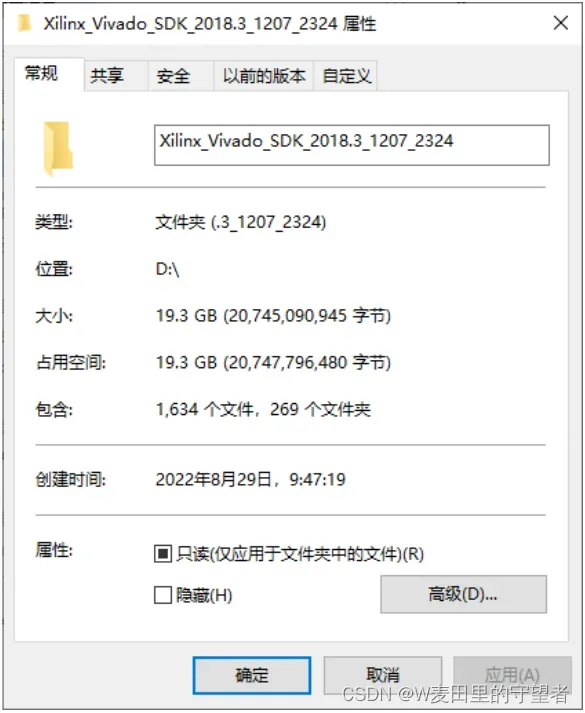
图 2 解压压缩包大小 3、解压后打开 Vivado 2018.3 安装包文件,运行 xsetup.exe 进行安装。 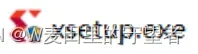 图 3 Vivado2018.3 安装文件执行文件 4、弹出如下界面,可以看到 Vivado 2018.3 版本支持运行的系统有 Windows 7、Windows10专业版以及一些 Linux 系统。
图 3 Vivado2018.3 安装文件执行文件 4、弹出如下界面,可以看到 Vivado 2018.3 版本支持运行的系统有 Windows 7、Windows10专业版以及一些 Linux 系统。
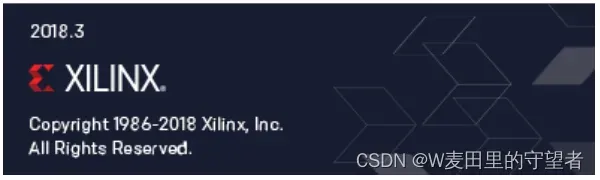
图 4 Vivado 安装文件启动界面
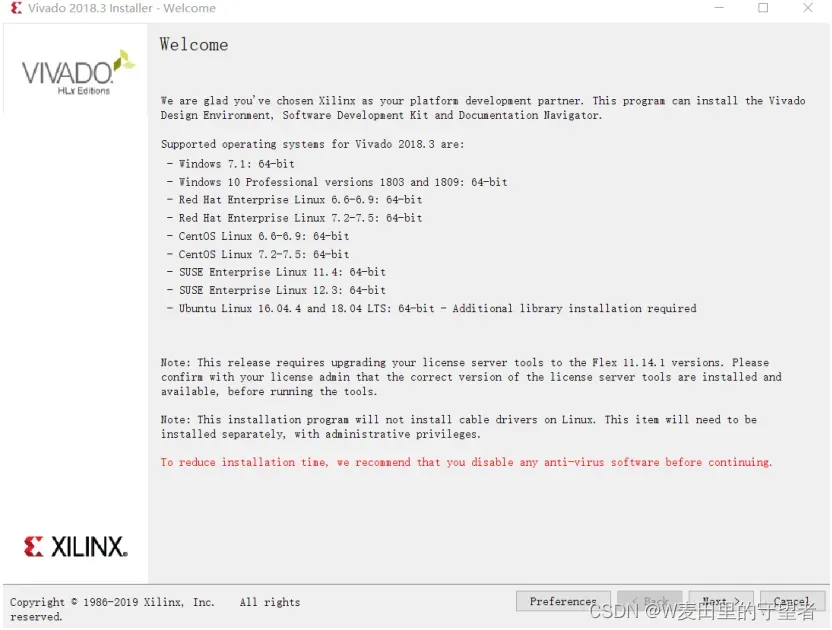
图 5 安装界面 1 5、点击 Next 出现协议,勾选 3 处地方的 I Agree。
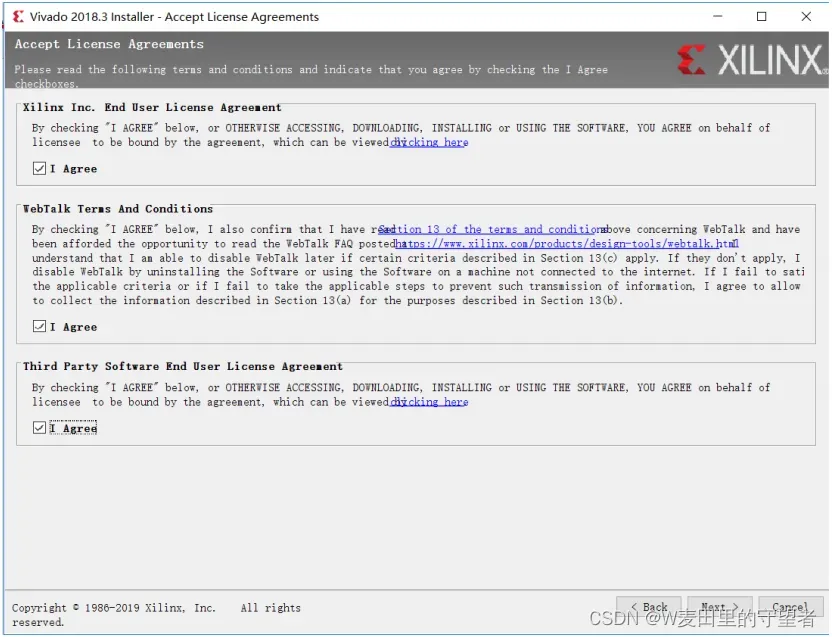
图 6 安装界面 2 4、点击 Next,选择要安装的组件,这里我们选择 Vivado HLDesign Edition 就可以,这就是 FPGA 开发需要的软件。
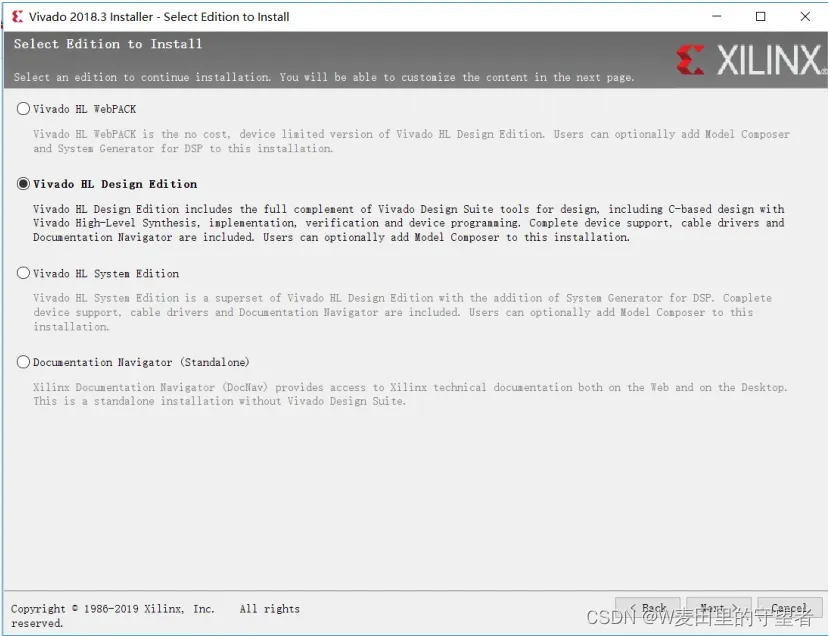
图 7 安装界面 3 5、点击 Next 选择要安装的一些工具组件,这里可以保持默认。
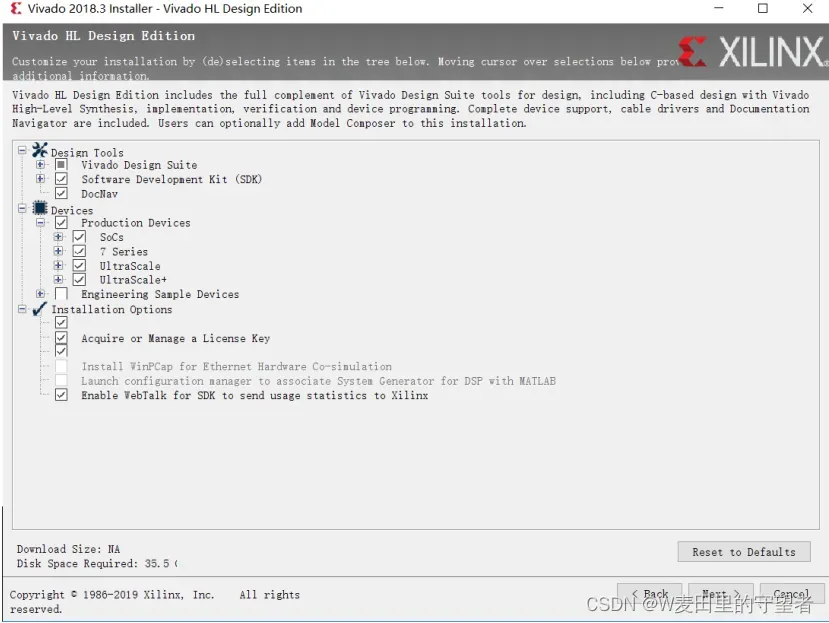
图 8 安装界面 4 用户也可以根据实际情况,选择当前要使用的器件就可以,可以节省软件安装时间。ACX720/ACX735 开发板上 FPGA 芯片使用的是 A7 系列的芯片,ACZ702 开发板使用的是Zynq-7000 系列芯片,综合来看,这里,我们按如下选项安装 VIVADO 组件即可。
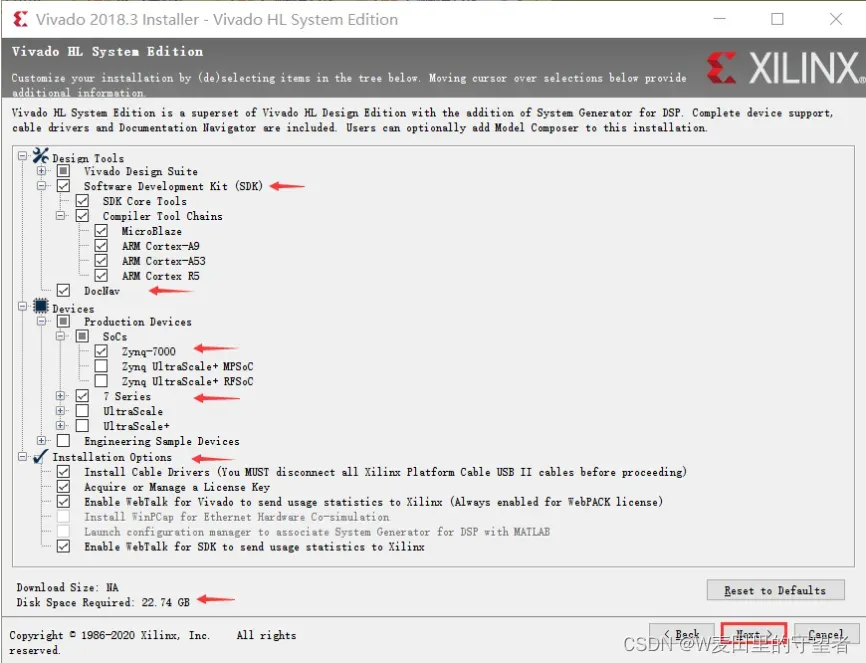
图 9 安装界面 5 6、点击 Next,选择要安装的目录,默认为“C:\Xilinx”,用户可以根据自己的实际情况选择安装路径。这里自定义选择安装的目录为“D:\FPGATools\Xilinx”。注意,安装路径文件夹需要是以英文命名的,路径不能含有中文。

图 10 安装界面 6
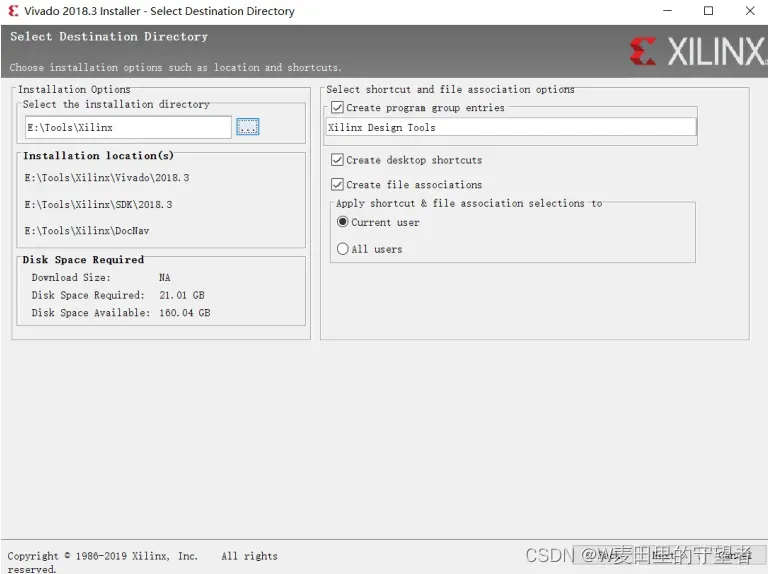
图 11 安装界面 7 7、点击 Next,进入 Installation Summary 界面。
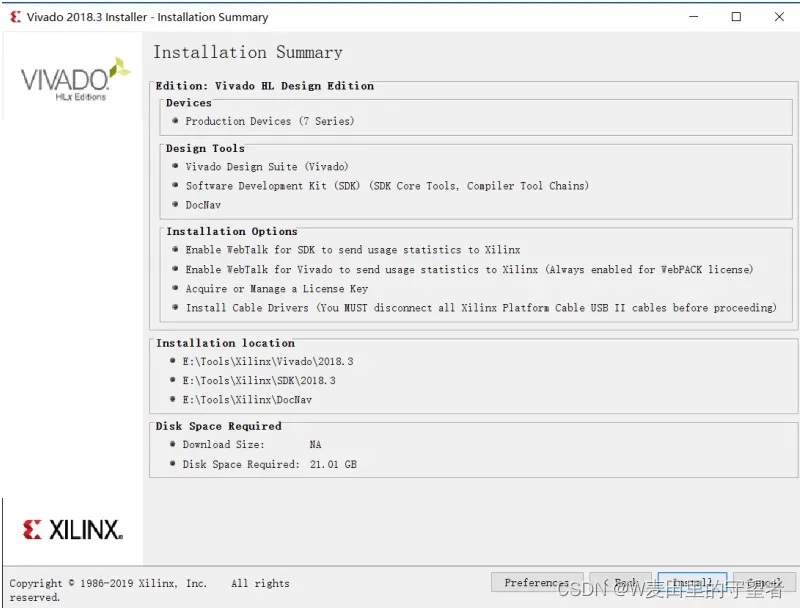
图 12 安装配置汇总 8、点击 Install,进入安装过程,安装过程比较慢,这里需要等一段时间。
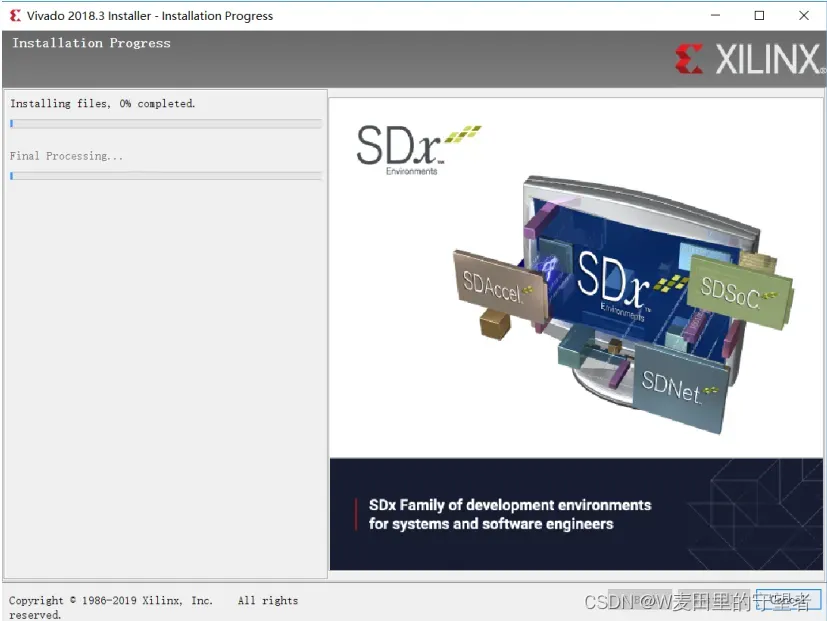
图 13 安装过程界面 9、安装过程会弹出下面的界面,这里是安装下载器驱动,点击安装。
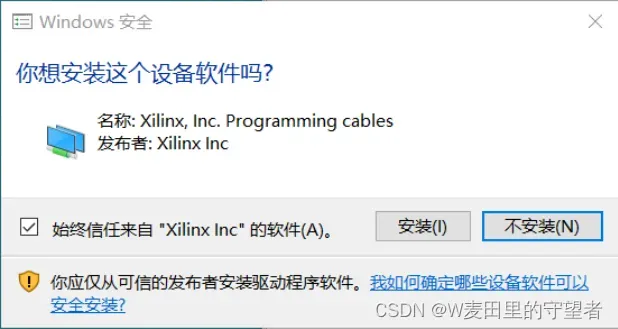
图 14 驱动安装提示界面 在后续步骤完成后,可以在设备管理器中确认驱动是否安装成功,如上述步骤发生误操作选择了不安装或由于其他原因导致未安装成功,又或后期使用时驱动失效导致程序下载时通过 Auto connect无法连接到 FPAG 芯片,可以连接好硬件后,在 vivado 软件的驱动文件夹下直接点击 bat 类型的文件进行安装。

图 15 安装 VIVADO 时开发板的线缆连接(以 ACX720 为例)
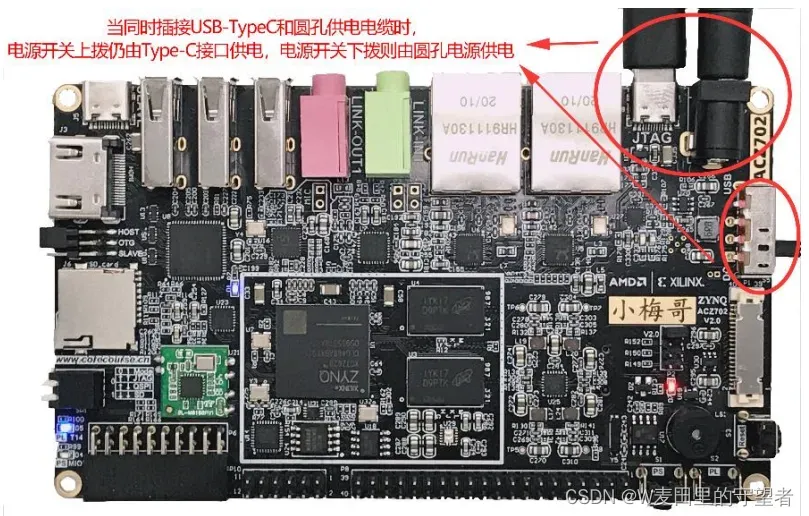
图 16 安装 VIVADO 时开发板的线缆连接(以 ACZ702 为例)
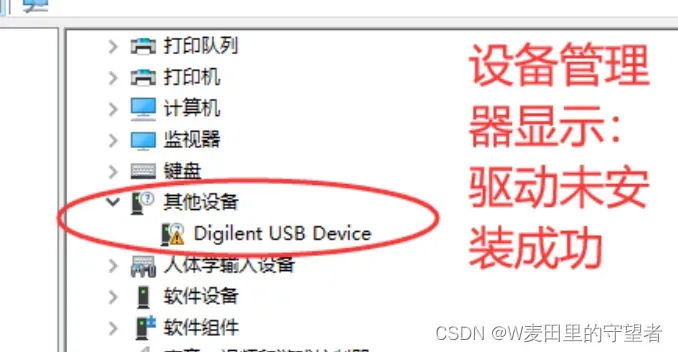
图 17 驱动未安装成功的设备管理器显示
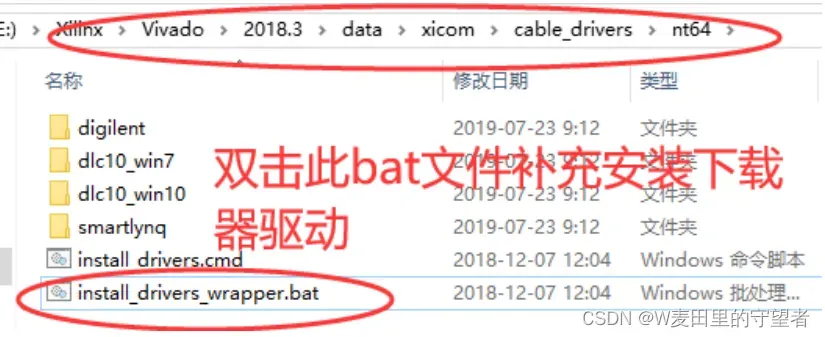
图 18 补充安装下载器驱动的路径和文件 如果安装成功,可以查看任务管理器,无法识别的 usb 设备类型消失,usb 驱动加载正常。
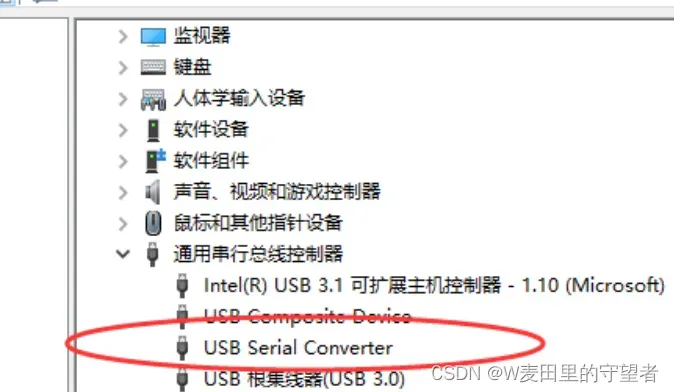
图 19 下载器安装正常后的设备管理器显示 10、Vivado 安装完成,会弹出 Installation completed successfully,点击确认即可。
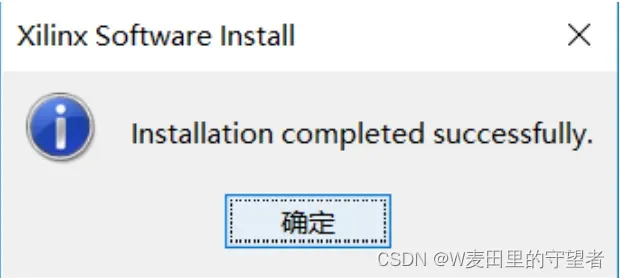
图 20 VIVADO 安装完成后提示
1.3 加载 License
安装完成会弹出 License Manager 窗口
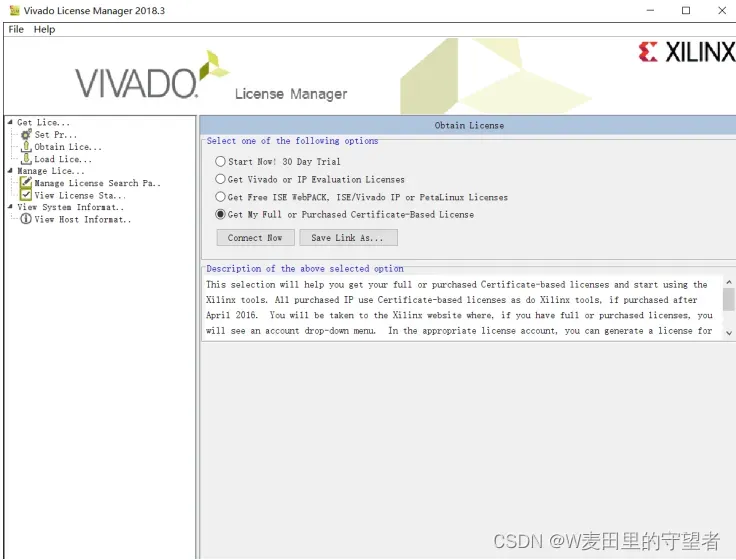
图 21 VIVADO 安装完成后的 license 管理界面 如果你不是第一次进行加载 license 操作,可以在 vivado 的 Help 菜单下找到 Manage License 的窗口菜单。
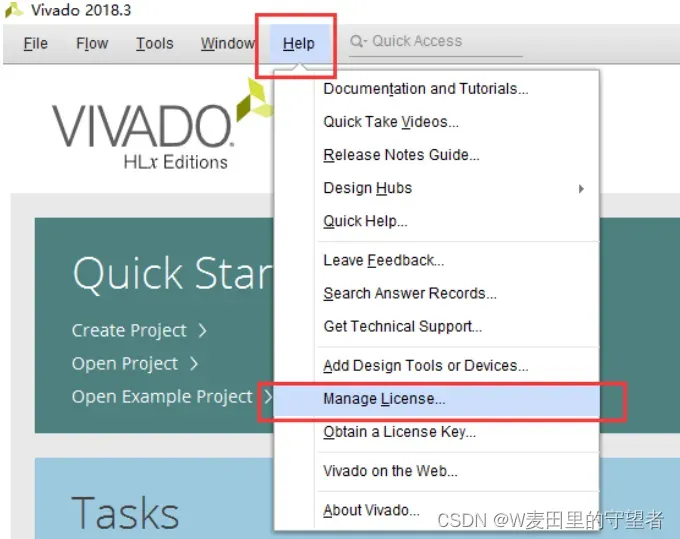
图 22 初始状态加载 license 管理的菜单 接下来开始 license 的加载步骤,在加载前,我们需要先将网盘中下载的 License 文件 解压到 Vivado 的安装目录下,这个路径必须为非中文路径。
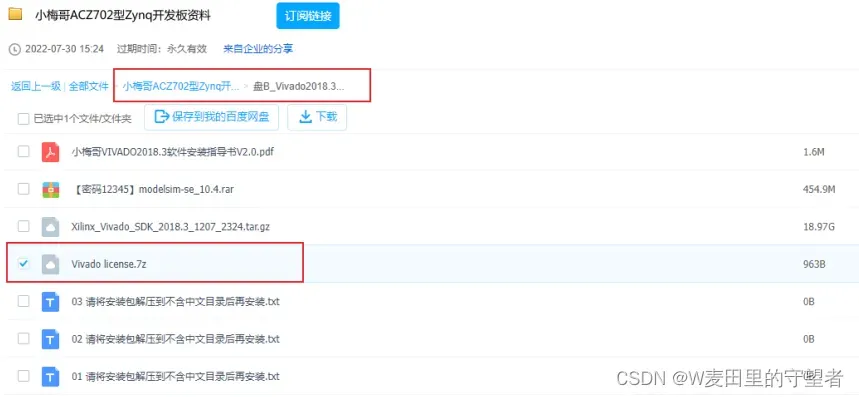
图 23 Vivado 许可证网盘路径 随后开始加载 License,这里共有两种方法,推荐使用第一种。
1.3.1 方法一,Search Paths
选择 Manage License Search Paths 中,将设置好的路径填入 LM_LICENSE_FILE 中,设置好以后点击 Set 进行保存。
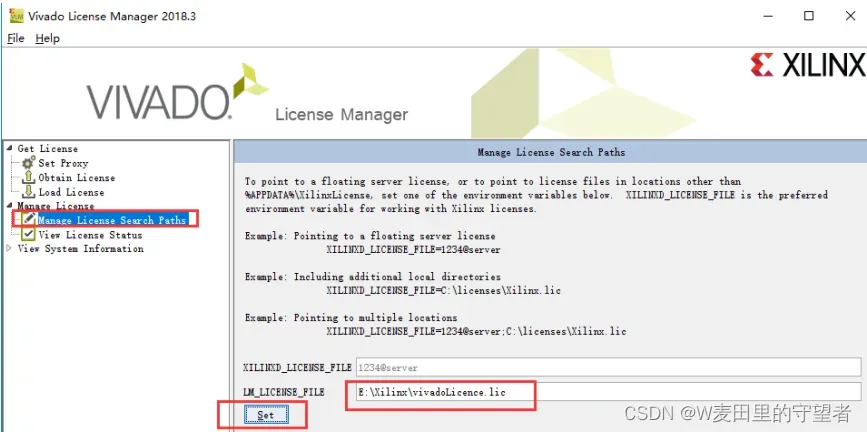
图 24 配置 license 存放路径 点击左边窗口 View License State,可以看到右边窗口具体加载的一些 License 的情况,如果这里是空的,说明 License 加载失败,返回到上一步骤重新加载 License。
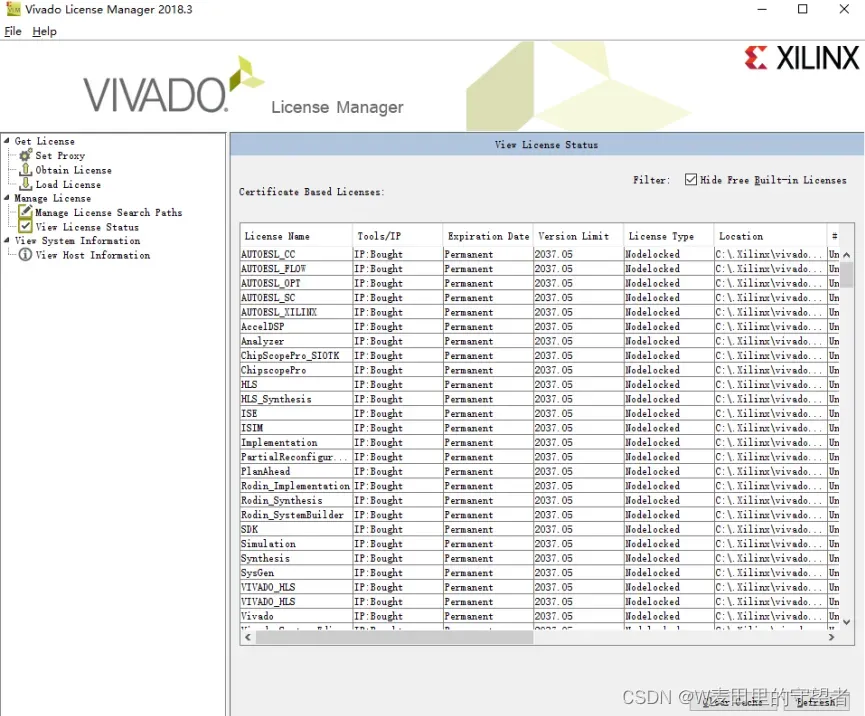
图 25 license 加载成功后界面 直至出现上图所示情况,说明 Vivado 软件安装及 License 的加载完成了。
1.3.2 方法二,Load License
选择 Load License,点击“Copy License”
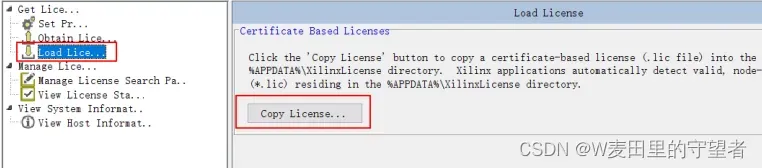
图 26 加载许可证 此时会弹出一个窗口加载许可证,这里定位到我们从网盘中下载的许可证解压后的位置(网盘中许可证的路径如图 23 所示)。
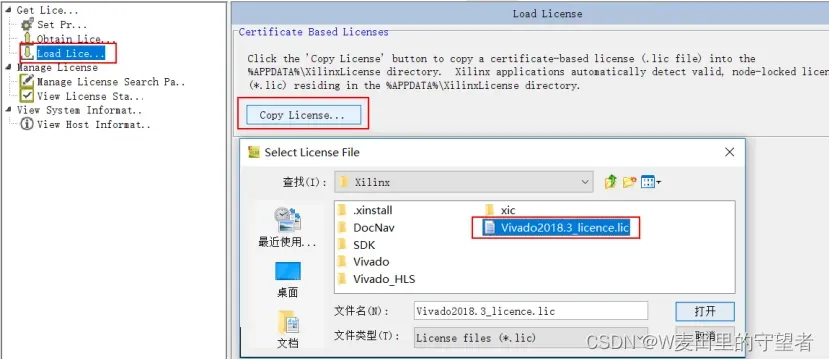
图 27 加载许可证 点击左边窗口 View License State,可以看到右边窗口具体加载的一些 License 的情况,如果这里是空的,说明 License 加载失败,返回到上一步骤重新加载 License。
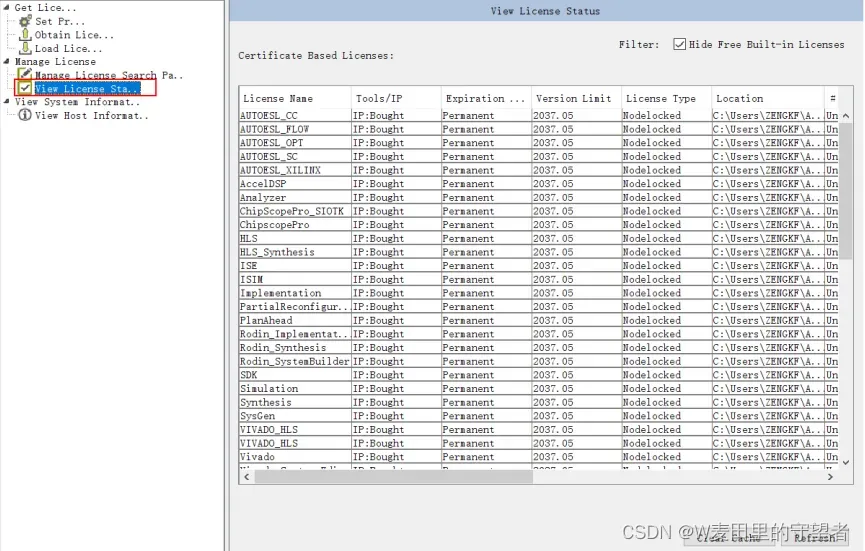
图 28 许可证管理界面 当出现上图所示时,表明 Vivado 软件安装及 License 的加载完成了。
1.4 常见问题
“If other Xilinx tools are currently open, you will need to close those tools….” 该情况是由于用户保存的 Xilinx 的 License 路径存在中文导致的,此时通过 load License 的方式便能解决问题。具体步骤用户可以查看方法二,load license。
1.5结束
版权声明:本文为博主作者:W麦田里的守望者原创文章,版权归属原作者,如果侵权,请联系我们删除!
原文链接:https://blog.csdn.net/abc1708/article/details/135983995
